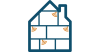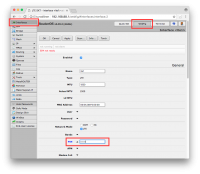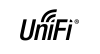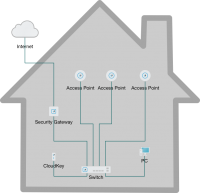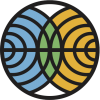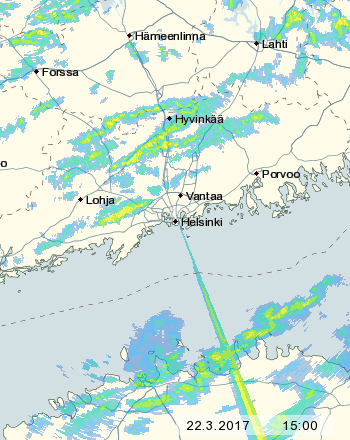Tämä artikkeli on tekninen, mutta on hyvä tuntea taustalla olevaa tekniikkaa, jotta voi ymmärtää sen rajoituksia ja mahdollisuuksia.
Kanavat
Taajuusalue 2,400–2,485GHz eli 85MHz leveä kaista oli jaettu 5MHz levyisiin kanaviin jo kauan ennen WLANin käyttöönottoa. 5MHz on turhan kapea kaista WLAN-käyttöön eli siinä voi välittää vain vähän tietoa. Alkuperäinen 802.11 ja sitten 802.11b käyttivät 22MHz kanavia eli käytännössä viittä 5MHz kanavaa kerrallaan. Uudemmat 802.11g ja 802.11n käyttävät tehokkaampaa OFD-modulaatiota ja ne käyttävät 20MHz kanavia.
Euroopassa (ETSI-alueella) ja suurimmassa osassa maailmaa on käytettävissä 13 eri 5MHz kanavaa. Japanissa kanavia on 14, mutta Yhdysvalloissa vain 11. Kanavista käytetään niiden numeron lisäksi keskitaajuutta, jotka ovat kuvan yläreunassa. Vasemmassa laidassa on kanavanumerot. Palkit kuvaavat 20MHz WLAN-kanavan käyttämää taajuusaluetta.
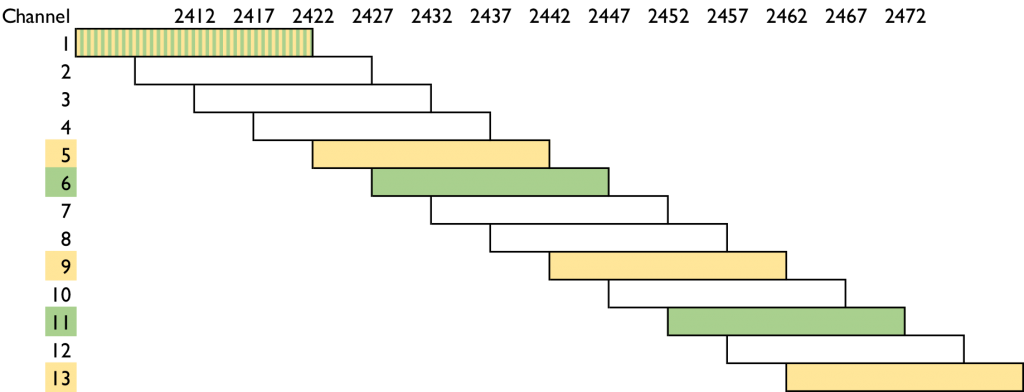
Periaatteessa keltaisella merkityt kanavat 1, 5, 9 ja 13 muodostaisivat Euroopassa neljä rinnakkaista kanavaa, jotka eivät mene päällekkäin. Ikävä kyllä, useimmat WLAN-radiot olettavat kanavan leveydeksi edelleen 22MHz eli ne kuuntelevat vähän leveämpää kaistaa. Jos ne huomaavat kaistalla muuta liikennettä niin radio odottaa kanavan vapautumista. Näin vierekkäiset tukiasemat esimerkiksi kanavilla 1 ja 5 saattavat päätyä vuorottelemaan keskenään, mikä pudottaa tiedonsiirtonopeuden puoleen.
Yhdysvalloissa ei 11 kanavasta saa muodostettua kuin kolme rinnakkaista WLAN-kanavaa: 1, 6 ja 11, jotka ovat kuvassa vihreällä. Näiden väliin jää yksi kanava turvavyöhykkeeksi, jolloin yllä esitettyä vuorottelua ei varmasti tapahdu. Kolme kanavaa riittää myös järjestelyyn, jossa yhdessä tasossa olevilla tukiasemilla ei ole koskaan samaa kanavaa kuin naapurilla. Hankaluuksia tuottaa, jos WLAN kuuluu välipohjan läpi kerroksesta toiseen tai jos kerrosten välissä on avotilaa: avoportaikko tai vaikka valopiha.
Käytännössä tukiasemissa on oletuksena jokin amerikkalaisista kolmesta kanavasta, joten Suomessakin on turvallisinta käyttää niitä. Jos naapurien tukiasemat ovat kanavilla 1 ja 6 niin oma tukiasema kanavalla 5 joutuu odottamaan hetkeä, jolloin molemmat ovat hiljaa. Pitäytymällä kanavissa 1, 6 ja 11 ei tarvitse odotella kuin yhden kanavan vapautumista. Lisäksi kaikki laitteet eivät tue kanavaa 13, mistä voi seurata yllättäviä katkoksia tällaisen käyttäjän liikkuessa tukiasemalta toisella.
Kuuluvuus
Suurin sallittu lähetysteho 2,4GHz taajuusalueella on 100mW eli 20dBm. Tämä riittää varmasti, sillä puhelinten ja tablettien lähetysteho on alle 20mW (13dBm). Koska yhteys on kaksisuuntainen, ei ole mitään hyötyä siitä, että tukiasema kuuluu, jos laite ei pysty lähettämään vastausta tukiasemalle.
2,4GHz aallonpituus on kaksinkertainen verrattuna 5GHz WLAniin, mikä tarkoittaa ettei signaali vaimennu yhtä nopeasti. 2,4GHz kuuluu 6dB voimaampana eli nelinkertaisena verrattuna 5GHz signaaliin. Tämä tarkoittaa paljon laajempaa aluetta vapaassa tilassa tai parempaa seinien läpäisykykyä. Metallia signaali ei kuitenkaan läpäise ja tähän riittää jo ohut folioteippi tai peililasi. Itse asiassa parempi kuuluvuus on joissain tilanteissa ongelma, koska useimmat laitteet valitsevat vahvimman signaalin – siis 2,4GHz mielummin kuin 5GHz. Usein käyttäjät haluttaisiin kuitenkin mielummin 5GHz taajuusalueelle, koska siellä on enemmän kapasiteettia ja vähemmän häiriöitä. Ratkaisuna on säätää lähetysteho 6–7dB pienemmäksi kuin 5GHz lähetysteho.
Häiriöt
WLAN käyttää vapaita taajuuksia, joiden käyttöön ei tarvita mitään lupia. 2,4GHz on kaikkein suosituin ja käyttäjiä on paljon. Monet langattomat laitteet käyttävät samoja taajuuksia eikä kukaan koordinoi toimintaa. Esimerkkejä ovat murtohälyttimet, langattomat valvontakamerat, liiketunnistimet, kuvauskopterit, BlueTooth… Päällekkäisyyksissä ainakin jokin laitteista ei toimi, usein ei mikään.
2,4GHz alueelle osuu paljon erilaisia häiriölähteitä kuten sähkömoottorit, mikroaaltouunit, jotkin valaisintyypit jne. Uusin ilmiö on USB 3, joka sekin sattuu käyttämään juuri samoja taajuuksia. Halvat USB3-johdot ovat usein huonosti suojattuja, jolloin sellainen voi estää 2,4GHz WLANin käytön ainakin siltä tietokoneelta. Häiriölähteet eivät yleensä tarkoituksella yritä lähettää mitään, joten niiden omaa toimintaa säteily ei haittaa. Siksi häiriön lähdettä voi olla vaikea paikallistaa ilman erikoislaitteita kuten spektrianalysaattoria.
Ruuhkaisuus
Kaikki laitteet tukevat 2,4GHz WLANia, joten usein se otetaan käyttöön ”varmuuden vuoksi”. Paremman kuuluvuuden vuoksi sillä voi myös kattaa 5GHz jättämiä aukkopaikkoja. Käytännössä kaikki tukiasemat lähettävät ainakin 2,4GHz taajuudella. Lopputuloksena on paha ruuhka.
Laitteet kuuntelevat aina ennen lähetystä onko kanava vapaa. Jos kanavalla joku muu lähettää niin laite odottaa. Ruuhkatilanteessa kanavan vapautuessa yksi odottajista saa vuoron ja muut jatkavat odottamista. Odotusajasta voi tulla pitkä, mikä tarkoittaa pitkiä viiveitä ja hidasta tiedonsiirtoa.
Pari esimerkkiä Helsingin keskustasta:

UniFi-verkko seuraa naapuritukiasemia. Tässä tapauksessa naapurustossa oli havaittu 995 tukiasemaa (ei käyttäjiä!) 2,4GHz taajuusalueella viimeisen 24 tunnin aikana ja 5GHz alueella neljä.
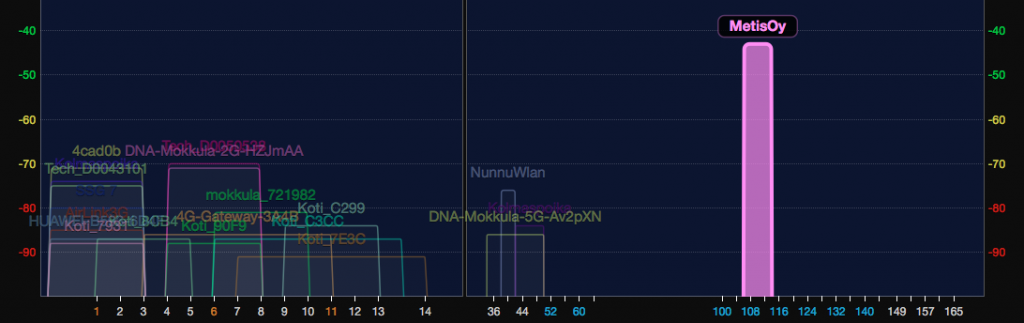
WiFi Explorer näyttää signaalin voimakkuuden tolpan korkeutena. Tolpan leveys kertoo kanavan leveyden. Vasemmalla 2,4GHz kanavat 1–14 ja oikealla 5GHz kanavat 36–165. Melkoisen paljon väljempää 5GHz puolella.
Suosituksia
Jos 2,4GHz kanavia ei välttämättä tarvitse, kannattaa koko taajuusalue jättää käyttämättä. Jotkin vanhat tai kovin halvat puhelimet ja tabletit saattavat tukea vain 2,4GHz WLANia. Uutena asiana tulevat erilaiset IoT-laitteet kuten lämpötila- ja kosteusanturit, liiketunnistimet ja muut, joista osa edellyttää 2,4GHz verkkoa. Silloin se pitää tietenkin ottaa käyttöön, mutta säätää sen lähetysteho niin alhaiseksi, etteivät muut laitteet siihen vahingossa liity.
802.11n salli periaatteessa 40MHz kanavan käytön myös 2,4GHz alueella. Periaatteessa tämä nopeuttaa tiedonsiirtoa yli kaksinkertaiseksi. Periaatteessa. Käytännössä 40MHz kanavan käyttäminen tarkoittaa, että laitteet joutuvat odottamaan kahden kanavan vapautumista yhtä aikaa, että ne voivat lähettää. Usein lopputuloksena on tiedonsiirron hidastuminen. Toinen ongelma on, ettei 40MHz kanavia mahdu taajuusalueelle kuin yksi, joten se toimii oikein vain yhden tukiaseman verkossa. 5GHz alueella 40MHz kanavat ovat normi ja oikeasti toimivat.